La possibilità di installare estensioni in un browser è certamente un valore aggiunto e per alcuni utenti questi componenti aggiuntivi sono strumenti irrinunciabili.
Il problema è che storicamente alcune estensioni per Chrome sono passate di mano e i nuovi proprietari, con pochi scrupoli, hanno iniziato a usarle per rastrellare dati personali degli utenti o per porre in essere comportamenti che si avvicinano a quelli dei malware.
Abbiamo parlato in passato delle estensioni Chrome che vengono vendute e diventano pericolose.
Le estensioni per il browser che s’installano dovrebbero essere sempre selezionate con grande attenzione scegliendo soltanto quelle realizzate e aggiornate da sviluppatori affidabili. Inoltre, alcune di esse sono particolarmente affamate di dati e tendono a chiedere l’autorizzazione per interagire con qualunque sito web: abbiamo visto come ridurre i permessi assegnati alle estensioni di Chrome.
Con il lancio dell’ultima versione stabile di Chrome, Google ha aggiunto una nuova caratteristica che permette di controllare le autorizzazioni assegnate a ciascuna estensione dalla barra degli strumenti del browser.
Cliccando sul simbolo della tessera di un puzzle in alto a destra accanto alla barra degli indirizzi di Chrome appare l’elenco delle estensioni presenti e, per ciascuna di esse (scheda Autorizzazioni), un menu a tendina che consente di assegnare i permessi in modo semplice e veloce.
In questo modo è ad esempio possibile evitare che un’estensione possa avere accesso a tutti i siti web riducendo drasticamente la libertà d’azione di qualunque componente addizionale.
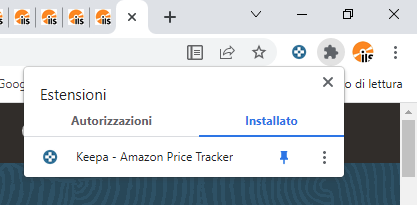
Per attivare la nuova gestione dei permessi per le estensioni di Chrome al momento è necessario incollare chrome://flags/#extensions-menu-access-control nella barra degli indirizzi quindi porre su Enabled la corrispondente impostazione e riavviare il browser.
Questa nuova funzionalità debutterà presumibilmente a breve senza più bisogno di agire sui Chrome flags.
/https://www.ilsoftware.it/app/uploads/2023/05/img_24128.jpg)
/https://www.ilsoftware.it/app/uploads/2025/07/wp_drafter_482766.jpg)
/https://www.ilsoftware.it/app/uploads/2025/02/ILSOFTWARE-2.jpg)
/https://www.ilsoftware.it/app/uploads/2025/07/estensioni-edge-ios-iphone.jpg)
/https://www.ilsoftware.it/app/uploads/2025/02/mozilla-firefox-ESR-windows-7.jpg)